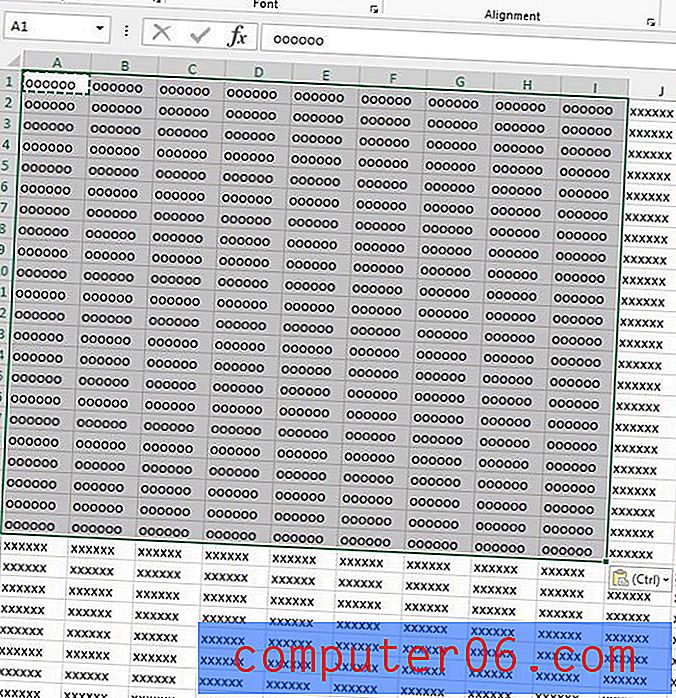Bir YouTube Videosu Keynote'a Nasıl Yerleştirilir
Şahsen veya kaydedilmiş sunumlar için daha ilgi çekici bir slayt gösterisi oluşturmak üzere bir YouTube videosunu Keynote'a yerleştirmek istediyseniz endişelenmeyin. Hiç de karmaşık değil.
Bir YouTube videosunu adım adım Keynote'a nasıl ekleyeceğinizi ele alacağız ve sunumlarınızı güçlendirmek için videoyu nasıl kullanacağınızla ilgili birkaç ipucu paylaşacağız.
Özel bir yazılıma ihtiyacınız yoktur ve dakikalar içinde video dolu bir sunumla hazır olacaksınız!
Açılış Şablonlarını Keşfedin
Bir YouTube videosunu Keynote'a yerleştirebilir miyim?
Video içeriği, sunumu bir sonraki seviyeye taşımanın harika bir yolu olabilir. İçerik taşımak, canlı veya çevrimiçi bir kitleye anlattığınız hikayeyi geliştirmenin harika bir yolu olabilir.
YouTube, mevcut en çok kullanılan video platformlarından biridir, bu nedenle bu hizmetten bir videoyu sunumunuza yerleştirmek isteyeceksiniz.
Keynote, şu anda bir YouTube videosunu slayda gömmek için bir araç sağlamaz, ancak bu, bunu yapmanın yolları olmadığı anlamına gelmez.
Burada tek tıklamayla bir çözüm olmasa da - en azından henüz değil - Keynote'a oldukça kolay bir şekilde bir YouTube videosu ekleyebilirsiniz. Bu seçeneklerle ilgili güzel bir şey, bunu yapmak için ekstra bir ekipmana veya yeteneğe sahip olmanız gerekmemesidir.
Keynote'a YouTube Videosu Ekleme
Bir Keynote sunumunda bir YouTube videosu kullanmanıza izin veren iki seçeneğiniz vardır.
Seçenek 1: İndirme ve Gömme

Bir YouTube videosunu kendi kanalınızdan çekiyorsanız, en iyi seçenek açılış konuşmasına eklemek üzere videoyu indirmek olabilir. (Video Grabber gibi bir araç da kullanabilirsiniz.)
Sizin için en uygun yöntemi seçin ve videoyu masaüstünüz gibi kolay erişimle bir yere kaydedin.
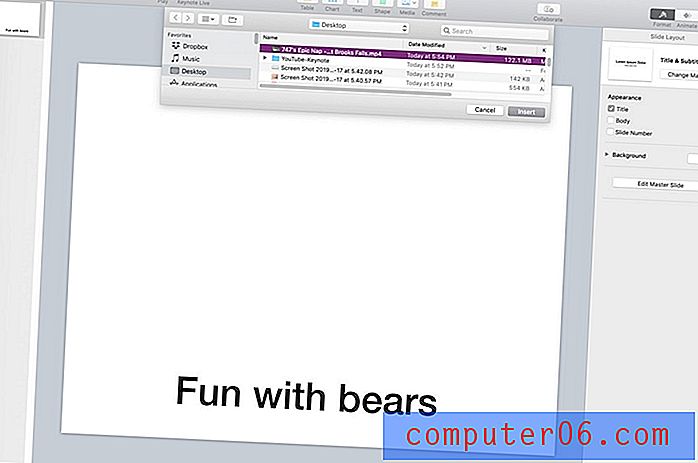
Keynote'u açın ve videonun görünmesini istediğiniz slayda gidin.
Ardından Ekle menüsüne gidin ve “Seç” i seçin. Kayıtlı video dosyanıza gidin ve dosyayı seçin. Ekranınızda açılan slayda eklemek için "Ekle" yi tıklayın.
Video tam genişlikte eklenir. Videoyu yukarı veya aşağı ölçeklendirmek için tutamaçları kullanabilir ve slaytta istediğiniz konuma konumlandırmak için sürükleyip bırakabilirsiniz.
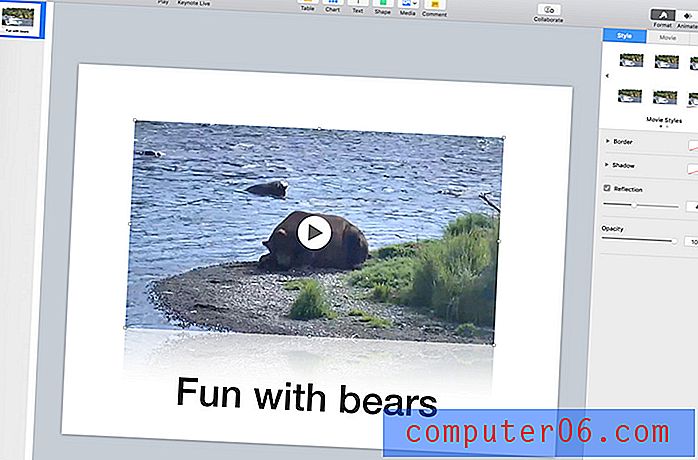
Oynatmak için videonun herhangi bir yerini tıklayın. Geçiş yapmak için bir tıklama kullanarak duraklatmak üzere tekrar tıklayın.
Stil menüsünü kullanarak video çerçevesine stiller de ekleyebilirsiniz. Aralarından seçim yapabileceğiniz çok sayıda önceden ayarlanmış “Film Stili” vardır.
Ses seviyesini veya hızlı ileri veya geri sarma gibi diğer video denetimlerini ayarlamak için Film menüsünü kullanın.
Boyut, konum ve döndürme seçeneklerini ayarlamak için Yerleştir menüsünü kullanın.
2. Seçenek: LiveSlides Uygulaması ile bağlanın
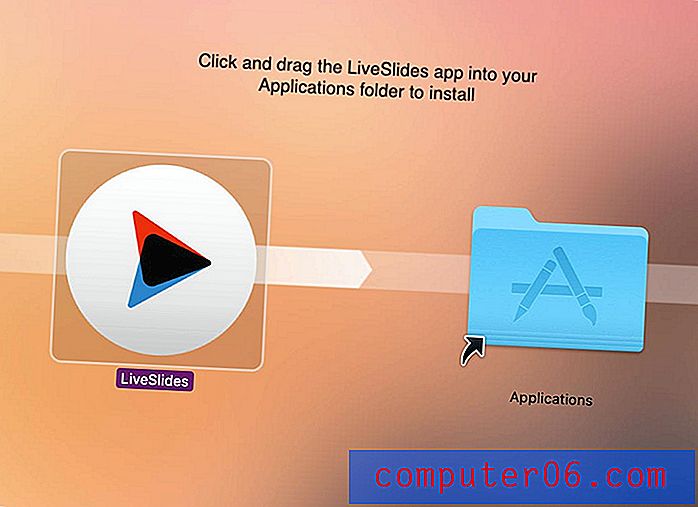
LiveSlides uygulaması, Keynote'ta YouTube'dan video oynatmanıza izin veren Keynote için ücretsiz bir eklentidir. Buradan indirebilirsiniz.
Dosya indirildikten sonra LiveSlides simgesini Uygulama klasörünüze sürükleyip bırakmanız gerekir.
Keynote'u açın ve videoyu gömmek istediğiniz slayda gidin.
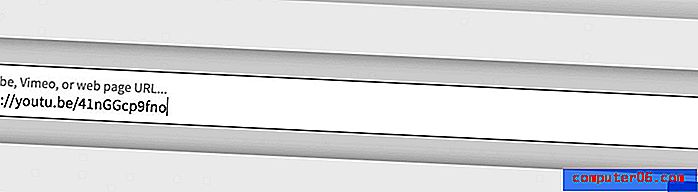
LiveSlides uygulamasını açın ve YouTube URL'sini "Giriş" kutusuna yapıştırın. Bu, sunuya bir yer tutucu panel ekleyecektir.
"Oynat" ı tıkladığınızda video otomatik olarak Keynote'ta o slaytta oynatılmaya başlar.
Video kutusunun boyutunu ve konumunu Keynote'taki diğer görüntülerde yaptığınız gibi ayarlamak için tutamaçları ve denetimleri kullanabilirsiniz.
Sunumlarda Video Kullanımı için 3 İpucu
Bir sunumda video kullanmak, kitlenin söyleyeceklerinizle ilgilenmesine ve ilgilenmesine yardımcı olabilecek bir öğe ekleyebilir. Bir konuşmanın monotonluğunu kırabilir ve mesajın daha net anlaşılmasına yardımcı olabilir.
Sunumlarda video kullanmak için üç ipucu:
- Videoyu kısa tutun. 2 dakikadan daha azı idealdir ve birkaç saniyelik video bile ilgi çekici olabilir.
- Video içeriğini çevreniz için optimize edin. Ses gerekiyorsa, sunum ortamının onu desteklediğinden emin olun. LiveSlides uygulaması gibi canlı video kullanıyorsanız, sunacağınız bir İnternet bağlantınız olduğundan emin olun. (Bu, utanç verici teknik aksaklıklardan kaçınmaya yardımcı olabilir.)
- Video kliplerin genel sunumla alakalı olduğundan ve fazla kullanmadıklarından emin olun. Çoğu sunum yalnızca iki video klipten birini içerir.
Sonuç
YouTube videoları, bir sunuma ekstra etkileşim eklemenin hızlı ve kolay bir yoludur. Doğrudan Keynote'a gömülemeseniz de, video dosyaları eklemenize izin veren bazı basit çözümler vardır.